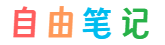vps上安装qbittorrent-nox,可配合alist实现随手下载。
操作如下:
安装qbittorrent
sudo apt update
sudo apt install qbittorrent-nox启动qbittorrent-nox,输入"y"自动生成配置

再配置代理:
推荐使用HINET-nat机器或者HKT-nat开个socks5给这台下载机器使用。
因为独立vps下载容易被投诉下版权文件,一般部署这个软件的都是用于下载电影看的,电影版权很重。
编辑文件:
nano ~/.config/qBittorrent/qBittorrent.conf在后面添加:
[Preferences]
Connection\ProxyType=2 # 代理类型:2=SOCKS5, 1=HTTP, 0=None
Connection\ProxyIP=127.0.0.1 # 代理服务器 IP
Connection\ProxyPort=1080 # 代理端口
Connection\ProxyAuthEnabled=true # 启用代理认证(如果需要)
Connection\ProxyUsername=your_username # 代理用户名(如有)
Connection\ProxyPassword=your_password # 代理密码(如有)
Connection\UseProxyForHostnameLookup=true # 代理 DNS 查询
Connection\UseProxyForPeerConnections=true # 代理 P2P 连接将你的IP、端口、账户、密码填写即可。
杀掉原本的qBittorrent-nox进程(这里我尝试pkill杀掉进程失败,所以我用了老办法)
列出vps上正在运行的程序:
ps aux --sort=-%mem | head -n 20root 1671100 0.0 2.2 43856 pts/0 Tl 15:53 0:00 qbittorrent-nox
再用kill杀掉进程:
sudo kill -9 1671100
最后再启动qbittorrent-nox:

修改qbittorrent-nox默认的信息:
我这里直接进web-ui页面改的。
访问你的vps公网地址:http://55.15.55.2:1080,输入默认账号密码:admin/adminadmin
默认是英文的界面,点击Tools->Options->webui,在language下拉中找到中文,滑动鼠标到最下面,点击Save即可。

同时,别忘了修改端口和账号密码,别用默认!别用默认!别用默认!
至此,整个qbittorrent-nox已经可以正常使用了。
最后的最后,我们需要到Alist中配置好即可使用。

如果qbittorrent-nox和Alist安装在同一台vps中,服务器IP可直接用localhost或者127.0.01,我这里是同机房的2台vps部署的,所以要么找到大内网IP看看互不互通,要么直接用公网IP。
注意:前面忘说了,其他qbittorrent-nox要使用静默模式,不然等关闭ssh后进程也自动关闭了。
使用screen或者nohup都行,我使用的是nohup:
nohup qbittorrent-nox > /dev/null 2>&1 &